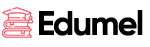戴尔笔记本键盘灯怎么开
戴尔笔记本作为市场上备受欢迎的电脑品牌之一,其丰富的功能和人性化的设计深受用户喜爱。其中,键盘灯功能在光线较暗的环境下尤为实用,能够显著提升打字体验。那么,如何开启戴尔笔记本的键盘灯呢?以下是几种常见的方法:
**一、快捷键开启**
对于大多数支持键盘灯功能的戴尔笔记本,用户可以通过快捷键来轻松开启和调节键盘灯。常用的快捷键组合是**Fn+F10**或**Fn+F8**(具体取决于您的笔记本型号)。只需同时按下这两个键,键盘灯便会亮起。如果需要调节亮度,可以连续按下相同的组合键,通过多次按键来实现亮度的递增或递减。
**二、Windows移动中心调节**
除了快捷键,用户还可以通过Windows移动中心来开启和调节键盘灯。具体步骤如下:
1. 将鼠标移动到电脑右下角的“电池电量”图标上,点击鼠标右键。
2. 在弹出的菜单中选择“Windows移动中心”。
3. 在Windows移动中心的最下方,找到“自定义键盘”选项,点击进入。
4. 在“自定义键盘”页面中,找到“键盘亮度”滑动条,通过拖动滑动条来调节键盘灯的亮度。
**三、BIOS设置调整**
如果以上方法均无法开启键盘灯,用户可能需要进入电脑的BIOS设置进行调整。首先,关闭电脑并重新启动,在启动过程中按下**F2**键(具体按键可能因电脑型号而异)进入BIOS设置。在BIOS设置中,找到与键盘背光相关的选项,通常位于“系统配置”或“键盘照明”等菜单下。在这里,用户可以选择开启或关闭键盘背光灯,并调整其亮度。完成设置后,保存并退出BIOS,重新启动电脑即可。
**注意事项**
- 在尝试开启键盘灯之前,请确保您的戴尔笔记本型号支持该功能。
- 按键时要同时按下Fn键和相应的功能键,以确保命令被正确执行。
- 如果快捷键无效,可能是由于软件设置或驱动问题导致。此时,您可以尝试更新电脑驱动或BIOS,或联系戴尔客服进行咨询和维修。
通过以上方法,您可以轻松开启和调节戴尔笔记本的键盘灯,享受更加舒适的夜间使用体验。